전역 변수의 사용을 억제하는 방법
23 Jul 2023 | javascript모던 자바스크립트 딥 다이브의 내용을 읽고 정리
내가 자바스크립트를 만져본거라고는 여러 강의를 따라쳐보는것과 혼자서 간단한 웹 사이트를 제작할때 뿐이였다.
그렇다보니 코드가 다소 짧아서 여태 전역변수의 충돌과 문제점들을 생각해본적이 없었다. 하지만 책을 읽으며 든 생각이 현장에서는 분명 엄청난 스파게티 코드들로 구성되어있을것이 분명한데 그럼 전역 변수로인한 문제점들이 발생하지 않을까? 라고 생각이들어서 전역 변수에대해서 정리하기로 했다.
전역 변수의 문제점
변수의 유효 범위가 크면 클수록 코드의 가독성은 나빠지고 의도치 않게 상태가 변경될 수 있는 위험성도 높아진다. 대체로 어떤 문제점이 있을까?
-
긴 생명주기 전역 변수는 생명 주기가 길다. 따라서 메모리 리소스도 오랜 기간 소비한다.
-
스코프 체인 상에서 중점에 존재 전역 변수는 스코프 체인 상에서 종점에 존재한다. 이는 변수를 검색할 때 전역 변수가 가장 마지막에 검색된다는 것을 말한다.
-
네임스페이스 오염 자바스크립트의 가장 큰 문제점 중 하나는 파일이 분리되어있어도 하나의 전역스코프를 공유한다는 것이다. 따라서 다른 파일내에서 동일한 이름으로 명명된 전역 변수나 전역 함수가 같은 스코프 내에 존재할 경우 문제가 발생할 수있다.
자바스크립트에는 이러한 전역 변수의 문제점이 도사리고있다. 이거를 억제하는 방법에는 몇가지 방법이있는데, 다음과 같다.
전역 변수의 사용을 억제하는 방법
먼저, 책에서는 전역 변수를 반드시 사용해야 할 이유가 없다면 가급적 지역변수 사용을 권장한다. 변수의 스코프는 좁을수록 좋다는 것이다.
이제 전역 변수의 사용을 억제할 수 있는 방법에 대해서 본격적으로 살펴보자
- 즉시 실행함수
함수 정의와 동시에 호출되는 즉시 실행 함수는 단 한 번만 호출된다.
모든 코드를 즉시 실행 함수로 감싸면 모든 변수는 즉시 실행함수의 지역 변수가 된다.
(function(){
var foo = 10; // 즉시 실행 함수의 지역 변수
}());
console.log(foo); ReferenceError: foo is not defined
이 방법을 사용하면 전역 변수를 사용하지 않으므로 라이브러리 등에서 자주 사용된다고 한다.
- 네임스페이스 객체
전역에 네임스페이스 역할을 담당할 객체를 생성하고 전역 변수처럼 사용하고 싶은 변수를 프로퍼티로 추가하는 방법이다.
var MYAPP = {}; // 전역 네임스페이스 객체
MYAPP.name = 'Lee';
console.log(MYAPP.name); // Lee
더 나아가서 네임스페이스 객체에 또 다른 네임스페이스 객체를 프로퍼티로 추가해서 계층적으로 구성할 수 있다.
var MYAPP = {}; // 전역 네임스페이스 객체
MYAPP.person = {
name: 'Lee',
address: 'Seoul',
};
console.log(MYAPP.person.name); // Lee
이 방법은 네임스페이스를 분리해서 식별자 충돌을 방지하는 효과는 있지만, 네임스페이스 객체 자체가 전역 변수에 할당되므로 그다지 유용해보이지는 않는다.
- 모듈 패턴
모듈 패턴은 클래스를 모방한다. 관련된 변수와 함수를 모아 즉시 실행 함수로 감싸 하나의 모듈을 만든다. 자바스크립트의 강력한 기능인 클로저를 기반으로 동작한다. 특징으로는 전역 변수의 억제는 물론 캡슐화까지 구현 할 수 있다는것이다.
✍캡슐화는 객체의 상태(status)를 나타내는 프로퍼티와 프로퍼티를 참조하고 조작할 수 있는 동작(behavior)인 메서드를 하나로 묶는 것을 말한다. 캡슐화는 객체의 특정 프로퍼티나 메서드를 감출 목적으로 사용하는데 이를 정보 은닉이라고한다.
대부분의 객체지향 프로그래밍 언어는 클래스를 구성하는 멤버에 대해서 public,private,protected 등의 접근 제한자를 사용해 공개 범위를 지정하지만 자바스크립트는 위의 접근 제한자를 제공하지 않는다. 모듈 패턴은 전역 네임스페이스의 오염을 막는 기능은 물론 한정적이기는 하지만 정보 은닉을 구현하기위해 사용한다.
var Counter = (function(){
// private변수
var num = 0;
// 외부로 공개할 데이터나 메서드를 프로퍼티로 추가한 객체를 반환한다.
return{
increase(){
return ++num;
}
decrease(){
return --num;
}
}
}());
// private 변수는 외부로 노출되지 않는다.
console.log(Counter.num); // undefined
console.log(Counter.increase()); // 1
console.log(Counter.increase()); // 2
console.log(Counter.decrease()); // 1
console.log(Counter.decrease()); // 0
위 예제에서 즉시 실행 함수는 객체를 반환한다.
이 객체에서는 외부에 노출하고 싶은 변수나 함수를 담아 반환하는데(return{}), 이때 반환되는 객체의 프로퍼티는 외부에 노출되는 퍼블릭 멤버(public member)다.
외부로 노출하고 싶지 않은 변수나 함수는 반환하는 객체에(return{}) 추가하지 않으면 외부에서 접근할 수 없는 프라이빗 멤버가 된다.
- ES6 모듈
ES6 모듈을 사용하면 더는 전역 변수를 사용할 수 없다.
ES6 모듈은 파일 자체의 독자적인 모듈 스코프를 제공한다. 따라서 모듈 내에서 var 키워드로 선언한 변수는 더는 전역변수가 아니며 window 객체의 프로퍼티도 아니게된다.
script태그에 type=’module’ 어트리뷰트를 추가하면 로드된 자바스크립트 파일은 모듈로서 동작하게된다. 모듈의 파일 확장자는 mjs를 권장한다.
<script type='module' src='lib.mjs'></script>
<script type='module' src='app.mjs'></script>
이상으로 전역 변수로인한 문제점을 방지하는 방법들을 살펴봤다.
최근에 프로그래머스 자바스크립트 강의에서도 3번과4번의 패턴을 섞어서 강의를 진행하기도 했어서 3번과 4번 패턴이 가장 효율적으로 보인다.

 정중식의 개발공부로그
정중식의 개발공부로그


 ▲ a, b, c 파일을 만들면서 각각 commit을 했다..
▲ a, b, c 파일을 만들면서 각각 commit을 했다..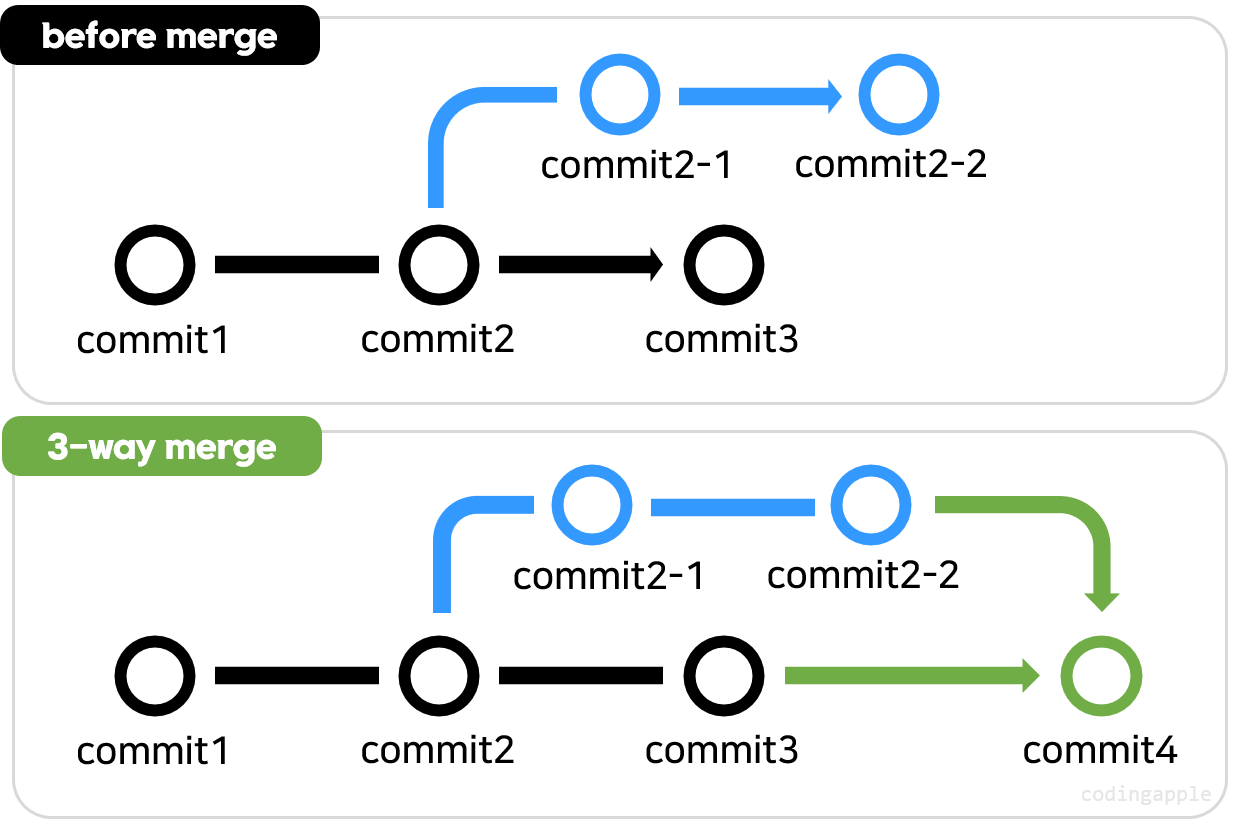
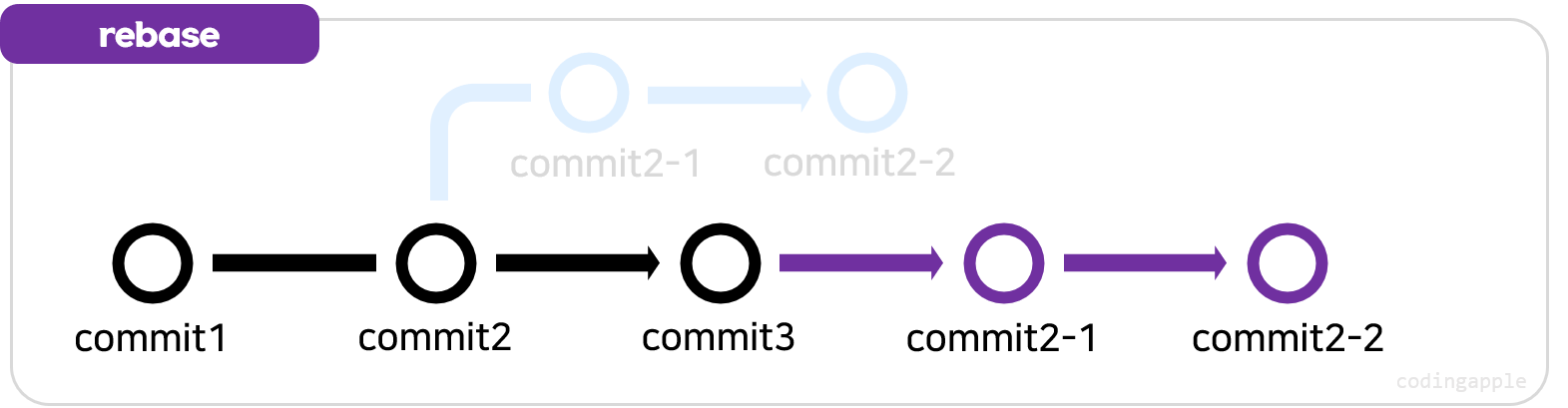
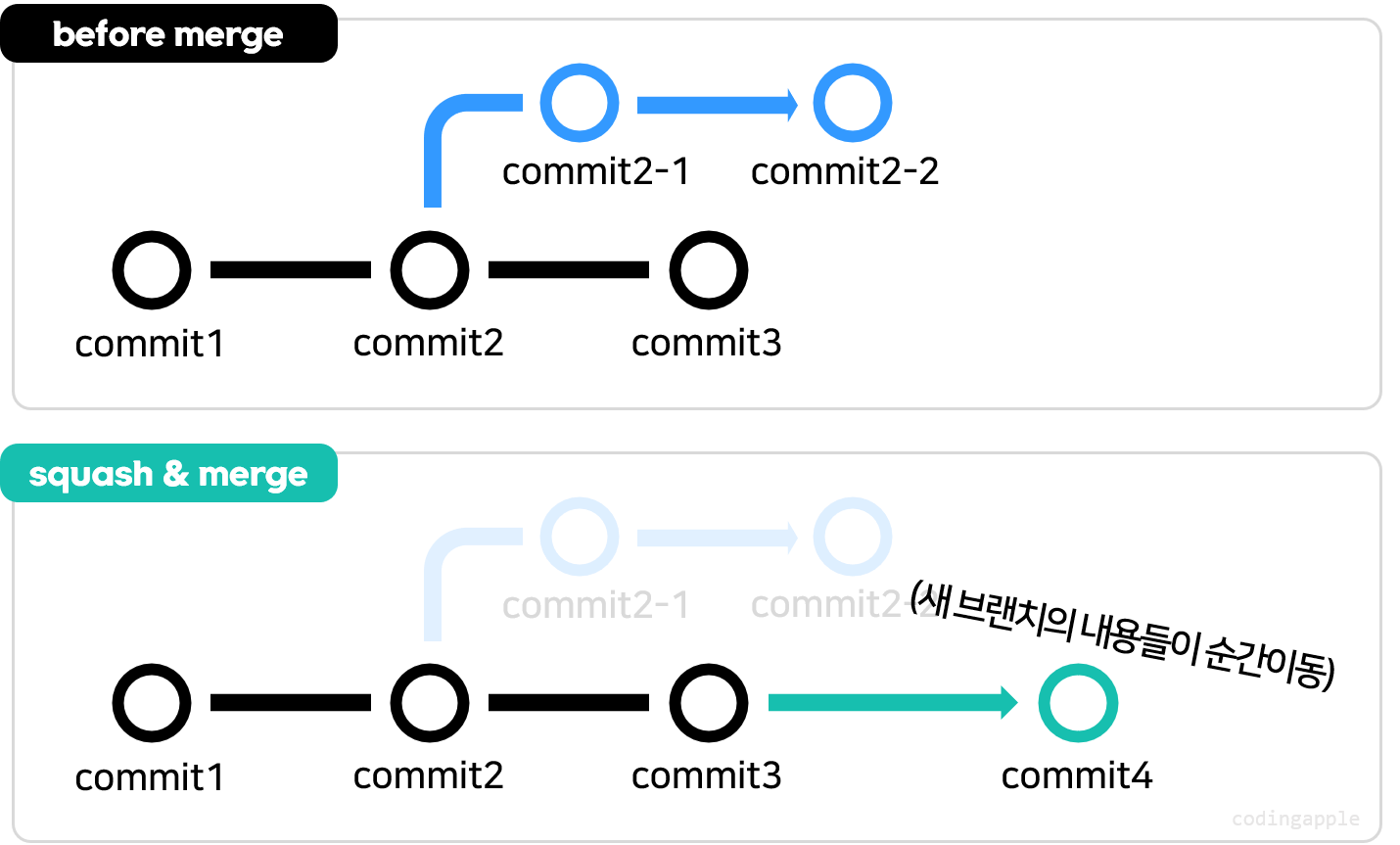 이런식으로 새 브랜치에 있던 코드변경사항들이 main 브랜치로 텔레포트한다.
이런식으로 새 브랜치에 있던 코드변경사항들이 main 브랜치로 텔레포트한다.

